2
环境搭建
3
代码结构解读
4
登录界面实现沉浸式
5
创建验证码校验子窗口
6
验证成功跳转到首页
7
总结
介绍
本篇Codelab基于窗口能力,实现验证码登录的场景,主要完成以下功能:
-
登录页面主窗口实现沉浸式。
-
输入用户名和密码后,拉起验证码校验子窗口。
-
验证码校验成功后,主窗口跳转到应用首页。
相关概念
-
主窗口:应用主窗口用于显示应用界面,会在“任务管理界面”显示。
-
子窗口:应用子窗口用于显示应用的弹窗、悬浮窗等辅助窗口。
-
沉浸式:指对状态栏、导航栏等系统窗口进行控制,减少状态栏导航栏等系统界面的突兀感,从而使用户获得最佳体验的能力。
完整示例
源码下载
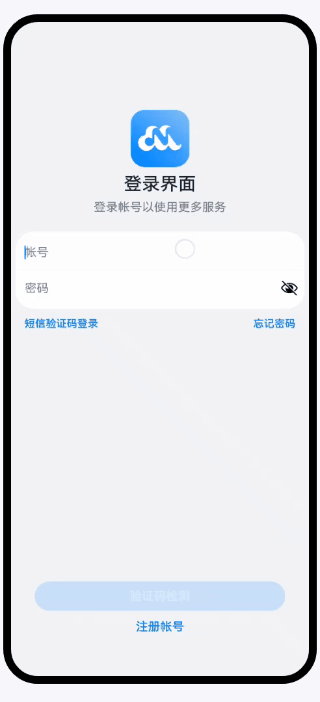
环境搭建
我们首先需要完成HarmonyOS开发环境搭建,可参照如下步骤进行。
软件要求
- DevEco Studio版本:DevEco Studio 3.1 Release及以上版本。
- HarmonyOS SDK版本:API version 9及以上版本。
硬件要求
- 设备类型:华为手机或运行在DevEco Studio上的华为手机设备模拟器。
- HarmonyOS系统:3.1.0 Developer Release及以上版本。
环境搭建
- 安装DevEco Studio,详情请参考下载和安装软件。
- 设置DevEco Studio开发环境,DevEco Studio开发环境需要依赖于网络环境,需要连接上网络才能确保工具的正常使用,可以根据如下两种情况来配置开发环境:
- 如果可以直接访问Internet,只需进行下载HarmonyOS SDK操作。
- 如果网络不能直接访问Internet,需要通过代理服务器才可以访问,请参考配置开发环境。
- 开发者可以参考以下链接,完成设备调试的相关配置:
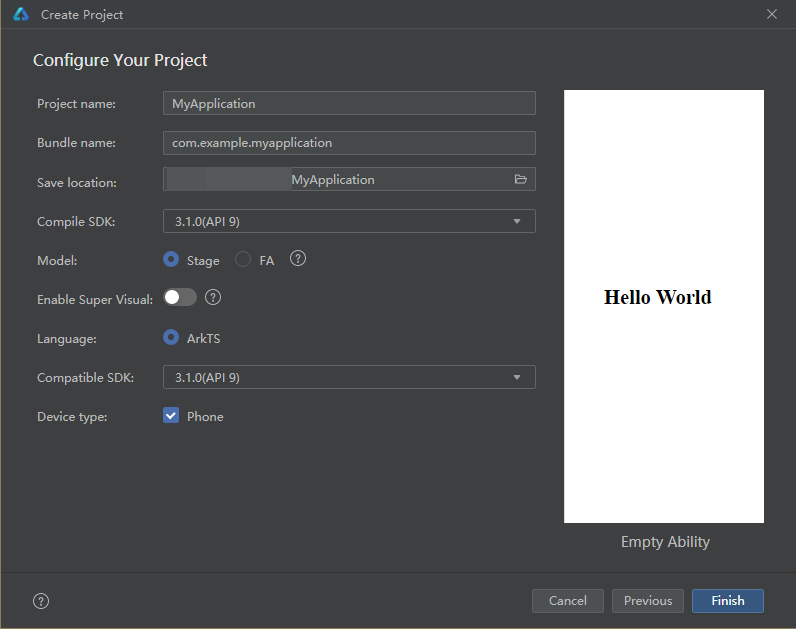
代码结构解读
本篇Codelab只对核心代码进行讲解,对于完整代码,我们会在源码下载或gitee中提供。
No Preview
├──entry/src/main/ets // 代码区│ ├──common│ │ ├──bean│ │ │ ├──GridItem.ets // 首页网格数据实体类│ │ │ └──VerifyItem.ets // 验证码数据实体类│ │ ├──constants│ │ │ └──CommonConstants.ets // 公共常量类│ │ └──utils│ │ └──Logger.ets // 公共日志类│ ├──entryability│ │ └──EntryAbility.ets // 程序入口类│ ├──model│ │ └──WindowModel.ets // 应用后端数据管理类│ ├──pages│ │ ├──HomePage.ets // 登录之后的首页│ │ ├──LoginPage.ets // 登录页面│ │ ├──SuccessPage.ets // 验证码校验成功页面│ │ └──VerifyPage.ets // 输入验证码页面│ └──viewmodel│ └──WindowViewModel.ets // 应用界面数据管理类└──entry/src/main/resources // 资源文件目录
登录界面实现沉浸式
在这个章节中,我们需要完成登录界面布局的编写,并实现沉浸式效果。步骤如下:
-
获取主窗口window实例。
-
设置主窗口全屏显示。
-
设置状态栏与导航栏不显示,其中names参数决定状态栏、导航栏显示状态,如需全部显示,该参数设置为['status', 'navigation'];如需隐藏,则设置为空。
Preview

// WindowModel.etssetMainWindowImmersive() {// 获取主窗口window实例this.windowStage.getMainWindow((err, windowClass: window.Window) => {if (err.code) {Logger.error(`Failed to obtain the main window. Code:${err.code}, message:${err.message}`);return;}// 设置主窗口全屏显示windowClass.setWindowLayoutFullScreen(true, (err) => {if (err.code) {Logger.error(`Failed to set full-screen mode. Code:${err.code}, message:${err.message}`);return;}});// 设置状态栏与导航栏不显示windowClass.setWindowSystemBarEnable([], (err) => {if (err.code) {Logger.error(`Failed to set the system bar to be invisible. Code:${err.code}, message:${err.message}`);return;}});});}
创建验证码校验子窗口
在这个章节中,我们需要完成验证码界面的编写,并实现输入用户名和密码后,点击验证码按钮,拉起验证码子窗口。步骤如下:
-
调用windowStage的createSubWindow接口,创建子窗口。
-
子窗口创建成功后,通过moveWindowTo和resize接口,设置子窗口的位置、大小及相关属性等。
-
调用setUIContent接口,为子窗口加载对应的验证码校验页面。
-
调用showWindow接口,显示子窗口。
使用resize接口的相关限制: 1. 应用主窗口与子窗口存在大小限制,宽度范围:[320, 2560],高度范围:[240, 2560],单位为vp。 2. 系统窗口存在大小限制,宽度范围:[0, 2560],高度范围:[0, 2560],单位为vp。 3. 全屏模式窗口不支持该操作。
Preview
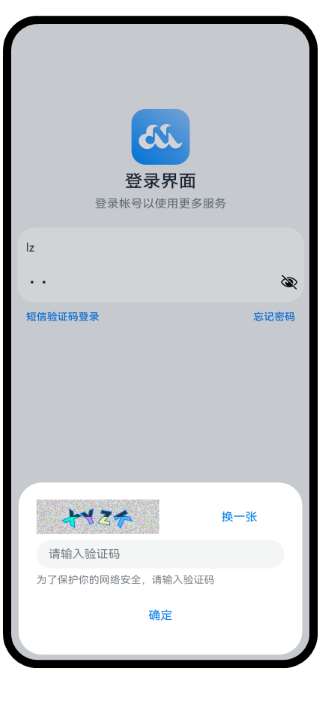
// WindowModel.etscreateSubWindow() {// 创建子窗口this.windowStage.createSubWindow(CommonConstants.SUB_WINDOW_NAME, (err, data: window.Window) => {if (err.code) {Logger.error('Failed to create the window. Cause: ' + JSON.stringify(err));return;}// 获取子窗口实例this.subWindowClass = data;// 获取屏幕宽高let screenWidth = display.getDefaultDisplaySync().width;let screenHeight = display.getDefaultDisplaySync().height;// 根据子窗口宽高比计算子窗口宽高let windowWidth = screenWidth * CommonConstants.SUB_WINDOW_WIDTH_RATIO;let windowHeight = windowWidth / CommonConstants.SUB_WINDOW_ASPECT_RATIO;// 计算子窗口起始坐标let moveX = (screenWidth - windowWidth) / 2;let moveY = screenHeight - windowHeight;// 将子窗口移动到起始坐标处this.subWindowClass.moveWindowTo(moveX, moveY, (err) => {if (err.code) {Logger.error('Failed to move the window. Cause:' + JSON.stringify(err));return;}});// 设置子窗口的宽高this.subWindowClass.resize(windowWidth, windowHeight, (err) => {if (err.code) {Logger.error('Failed to change the window size. Cause:' + JSON.stringify(err));return;}});// 设置子窗口展示的页面内容this.subWindowClass.setUIContent(CommonConstants.VERIFY_PAGE_URL, (err) => {if (err.code) {Logger.error('Failed to load the content. Cause:' + JSON.stringify(err));return;}// 设置子窗口背景颜色this.subWindowClass.setWindowBackgroundColor('#00000000');// 显示子窗口this.subWindowClass.showWindow((err) => {if (err.code) {Logger.error('Failed to show the window. Cause: ' + JSON.stringify(err));return;}});});});}
验证成功跳转到首页
在这个章节中,我们需要完成登录后界面布局的编写,并实现验证成功跳转的功能。主要涉及以下两个方面:
-
校验成功后,销毁验证码校验子窗口。
-
通知登录主窗口,跳转到首页。
子窗口使用完毕后,需要调用destroyWindow对其进行销毁。
验证码校验子窗口通过公共事件EventHub通知登录主窗口跳转。首先,在登录主窗口aboutToAppear方法中定义公共事件。
然后,在验证成功后,将子窗口进行销毁,并通过eventHub的emit触发公共事件,跳转到首页。
No Preview
// SuccessPage.etsaboutToAppear() {setTimeout(() => {WindowModel.getInstance().destroySubWindow();getContext(this).eventHub.emit(CommonConstants.HOME_PAGE_ACTION);}, CommonConstants.LOGIN_WAIT_TIME);}
总结
您已经完成了本次Codelab的学习,并了解到以下知识点:
-
如何实现主窗口沉浸式。
-
如何创建子窗口,并设置子窗口属性。
-
主窗口与子窗口之间如何传递信息。
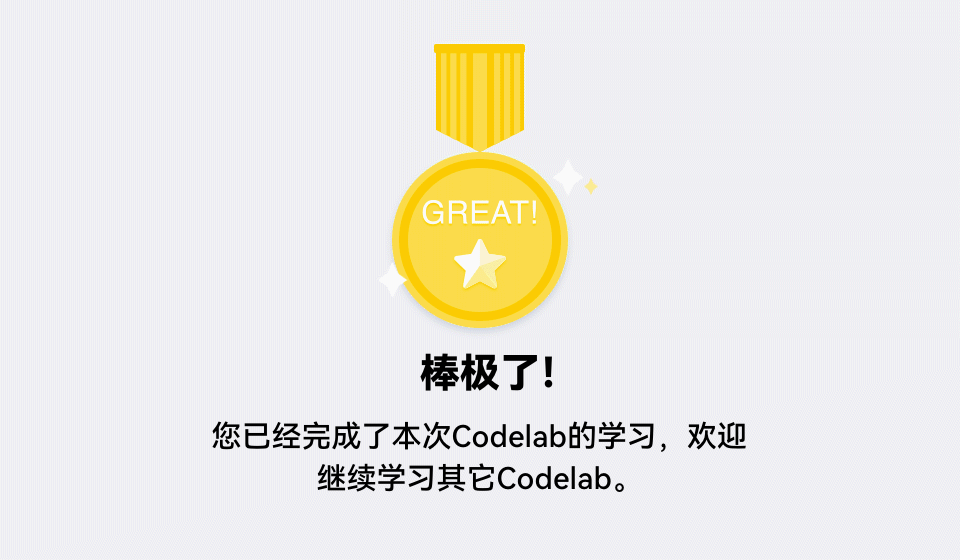




















 3605
3605











 被折叠的 条评论
为什么被折叠?
被折叠的 条评论
为什么被折叠?








